Configurar residência de região única para um pool de SQL dedicado (anteriormente conhecido como SQL DW) no Azure Synapse Analytics
Neste artigo, você aprenderá a provisionar seu banco de dados no armazenamento com redundância local para garantir que os dados permaneçam dentro do limite geográfico. Este artigo só é aplicável a pools de SQL dedicados que residem em uma região onde o par regional do Azure está localizado fora do país/região. Seguir as etapas neste artigo fará com que a maioria dos dados e todos os backups não sejam replicados para uma região emparelhada. Observe que alguns metadados como o nome do servidor lógico, o nome do banco de dados lógico e o nome do grupo de recursos ainda são replicados para uma região emparelhada por padrão e isso não pode ser alterado.
Para obter residência de região única, provisione seu pool de SQL dedicado (anteriormente SQL DW) para o armazenamento com redundância local selecionando 'Não' para a opção com redundância geográfica ao provisionar o pool de SQL. Se você já tiver provisionado o pool de SQL e ele residir em um armazenamento com redundância geográfica, você poderá restaurar o pool de SQL e selecionar 'Não' para o armazenamento com redundância geográfica durante o processo de restauração. As instruções para ambos os cenários são detalhadas abaixo.
Provisionar um pool de SQL dedicado (anteriormente SQL DW) no armazenamento com redundância local por meio do portal do Azure
Siga estas etapas para provisionar um pool de SQL dedicado (anteriormente SQL DW) no armazenamento com redundância local:
Entre na conta do portal do Azure.
Pesquise por pools de SQL dedicados (anteriormente denominados SQL DW) .
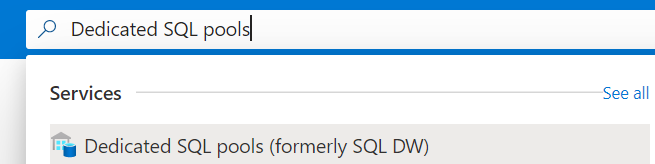
Clique em adicionar e preencha as informações solicitadas na guia Básico*.
Se o servidor estiver localizado em uma região (como o Sudeste da Ásia) em que o par regional está em uma geografia diferente, você terá a opção de recusar a Redundância geográfica.
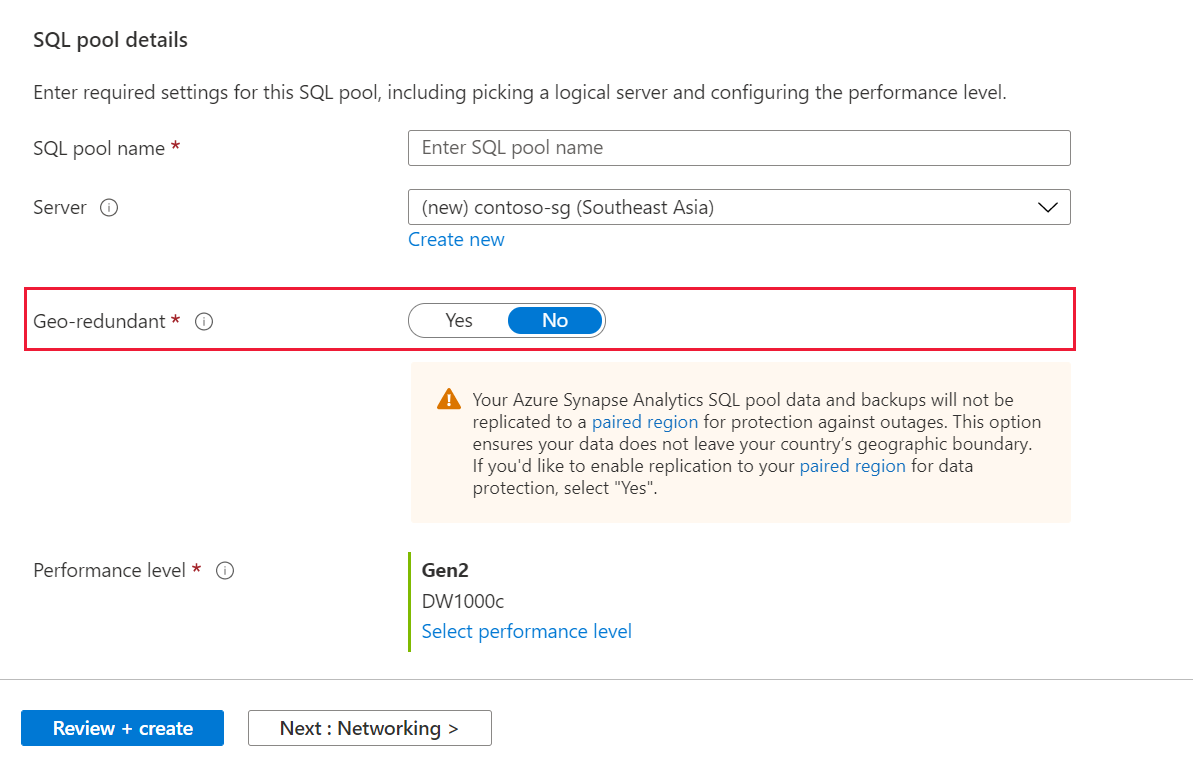
Selecione Avançar: rede para configurar um ponto de extremidade público ou privado.
Selecione Avançar: configurações adicionais para restaurar de um backup, exemplo ou criar um banco de dados em branco.
Selecione Avançar: marcas para configurar marcas para categorizar o pool de SQL.
Selecione Avançar: Examinar + criar. Verifique se a Redundância de armazenamento correta foi escolhida para garantir a residência de dados.
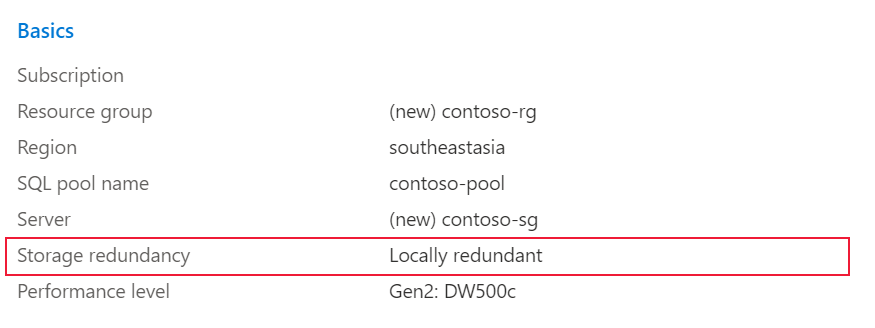
Selecione Criar.
Provisionar um pool de SQL dedicado (anteriormente SQL DW) no armazenamento com redundância local por meio do PowerShell
Para criar um pool de SQL dedicado por meio do PowerShell, use o cmdlet do PowerShell New-AzSqlDatabase.
- Antes de começar, instale o Azure PowerShell.
- Abra o PowerShell.
- Conecte-se à sua conta do Azure e liste todas as assinaturas associadas à sua conta.
- Selecione a assinatura que contém o banco de dados a ser restaurado.
- Crie um banco de dados no armazenamento com redundância local.
- Verifique se o banco de dados foi criado com êxito no armazenamento com redundância local.
$SubscriptionName="<YourSubscriptionName>"
$ResourceGroupName="<YourResourceGroupName>"
$ServerName="<YourServerNameWithoutURLSuffixSeeNote>" # Without database.windows.net
$DatabaseName="<YourDatabaseName>"
$Label = "<YourRestorePointLabel>"
Connect-AzAccount
Get-AzSubscription
Select-AzSubscription -SubscriptionName $SubscriptionName
New-AzSqlDatabase -ResourceGroupName $ResourceGroupName -Edition 'DataWarehouse' -ServerName $ServerName -DatabaseName $DatabaseName -BackupStorageRedundancy 'Local'
Get-AzSqlDatabase -ResourceGroupName $ResourceGroupName -Edition 'DataWarehouse' -ServerName $ServerName -DatabaseName $DatabaseName
Restaurar um pool de SQL dedicado (anteriormente SQL DW) no armazenamento com redundância local por meio do portal do Azure
Entre no portal do Azure.
Navegue até o pool de SQL dedicado do qual deseja restaurar.
Na parte superior da folha Visão Geral, selecione Restaurar.
Selecione o ponto de restauração do qual você deseja restaurar.
Para Armazenamento com redundância geográfica, selecione 'Não'.
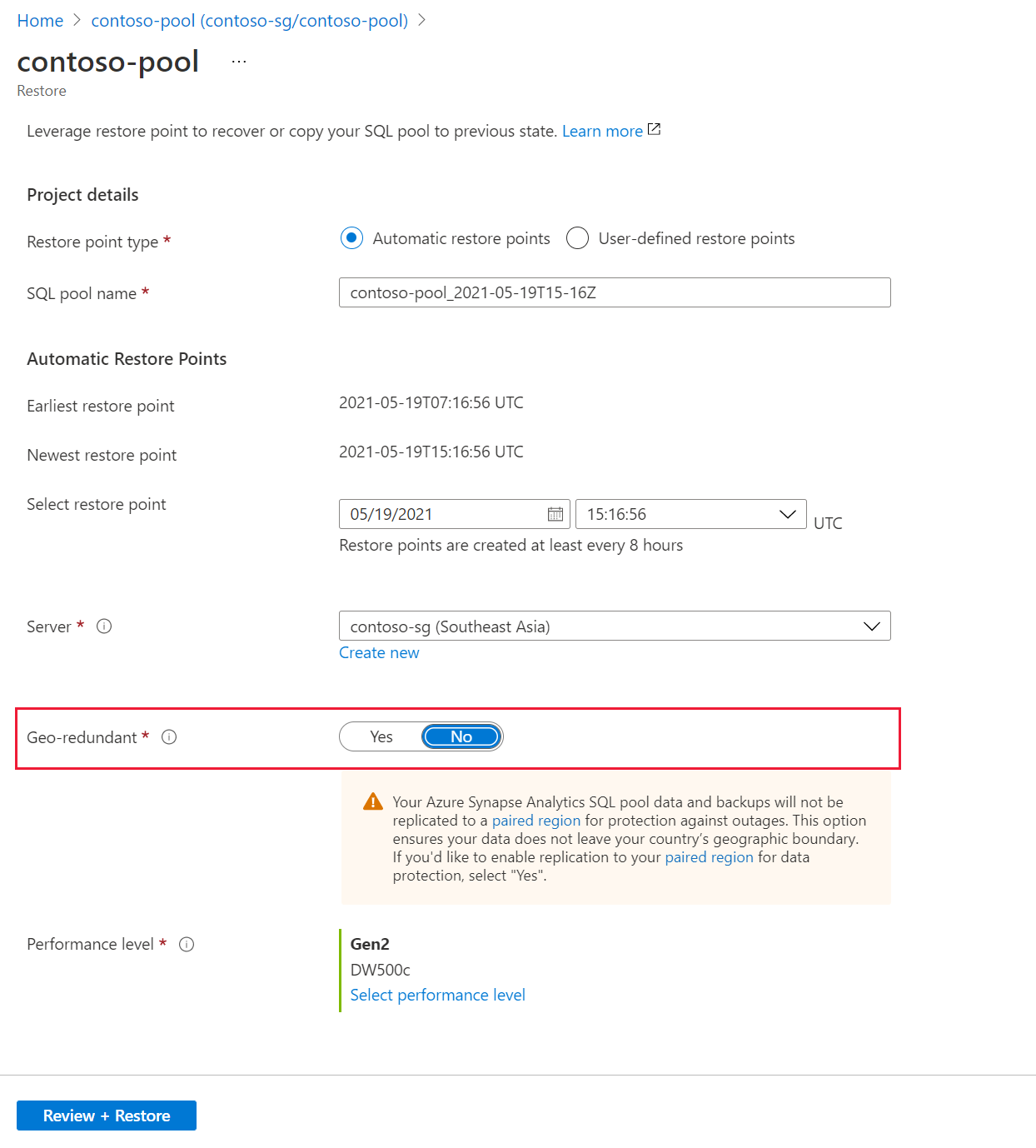
Restaurar um pool de SQL dedicado (anteriormente SQL DW) no armazenamento com redundância local por meio do PowerShell
Para criar um pool de SQL dedicado por meio do PowerShell, use o cmdlet do PowerShell New-AzSqlDatabase.
- Antes de começar, instale o Azure PowerShell.
- Abra o PowerShell.
- Conecte-se à sua conta do Azure e liste todas as assinaturas associadas à sua conta.
- Selecione a assinatura que contém o banco de dados a ser restaurado.
- Liste os pontos de restauração para o pool SQL dedicado (anteriormente conhecido como SQL DW).
- Selecione o ponto de restauração desejado usando o RestorePointCreationDate.
- Restaure o pool de SQL dedicado (antigo SQL DW) no ponto de restauração desejado usando o cmdlet Restore-AzSqlDatabase PowerShell especificando BackupStorageRedundancy como “Local”.
$SubscriptionName="<YourSubscriptionName>"
$ResourceGroupName="<YourResourceGroupName>"
$ServerName="<YourServerNameWithoutURLSuffixSeeNote>" # Without database.windows.net
$DatabaseName="<YourDatabaseName>"
$NewDatabaseName="<YourDatabaseName>"
Connect-AzAccount
Get-AzSubscription
Select-AzSubscription -SubscriptionName $SubscriptionName
# Or list all restore points
Get-AzSqlDatabaseRestorePoint -ResourceGroupName $ResourceGroupName -ServerName $ServerName -DatabaseName $DatabaseName
# Get the specific database to restore
$Database = Get-AzSqlDatabase -ResourceGroupName $ResourceGroupName -ServerName $ServerName -DatabaseName $DatabaseName
# Pick desired restore point using RestorePointCreationDate "xx/xx/xxxx xx:xx:xx xx"
$PointInTime="<RestorePointCreationDate>"
# Restore database from a restore point
$RestoredDatabase = Restore-AzSqlDatabase –FromPointInTimeBackup –PointInTime $PointInTime -ResourceGroupName $Database.ResourceGroupName -ServerName $Database.ServerName -TargetDatabaseName $NewDatabaseName –ResourceId $Database.ResourceID -BackupStorageRedundancy 'Local'
# Verify the status of restored database
$RestoredDatabase.status